Любая программа или игра обращается к RAM для стирания, записи и считывания оперативных данных. Нарушение данной цепочки проявляется в виде сообщения со словами: «точка входа в процедуру discardvirtualmemory не найдена в библиотеке dll kernel32». Эта проблема имеет широкое распространение и определенные алгоритмы решения. Однако изначально стоит разобраться в причинах её возникновения.
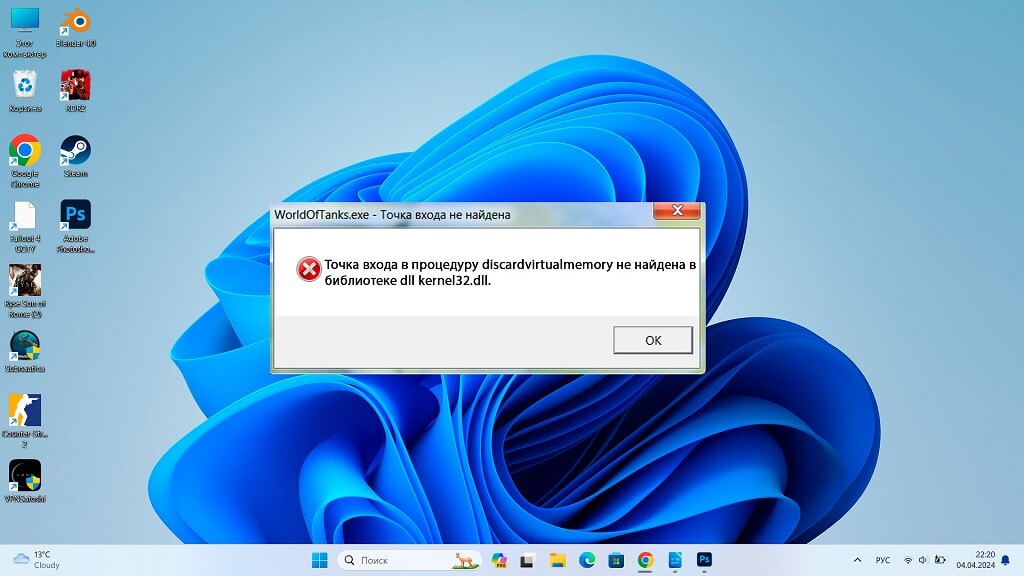
Почему возможны ошибки с discardvirtualmemory
Указанная команда является оператором с вполне обозначенной ролью. Программа использует его, если необходимо очистить участок оперативной памяти под актуальные нужды. Описанная ошибка проявляется в момент, когда операция завершена, а приложение, обратившись к носителю, обнаруживает, что стирание предыдущих данных не выполнено.
Подобный сценарий возможен, если:
- системные файлы Windows повреждены;
- отсутствуют распространяемые компоненты;
- приложение не совместимо с версией операционной системы;
- программа установилась с ошибкой или распознается как вредоносная.
При возникновении конфликта, приложение сразу же закрывается. Такие неприятности возможны практически в любых программах, но чаще с ними сталкиваются, используя различный служебный софт. В играх они также возникают, но происходит это значительно реже.
Нарушение целостности системных файлов Виндовс
Операционная система может создавать иллюзию работоспособности даже при отсутствии некоторых нужных ей средств. В подобных условиях компьютер нередко успешно выполняет базовые функции, но не может полноценно запускать программы и компьютерные игры. Разработчики предусмотрели наличие инструментов для проверки и восстановления повреждений системных файлов.
С целью сканирования операционной оболочки:
- открываем «Пуск», пишем в поиске «Командная строка»;
- кликаем по ней правой кнопкой мыши и жмем «Запустить от имени администратора»;
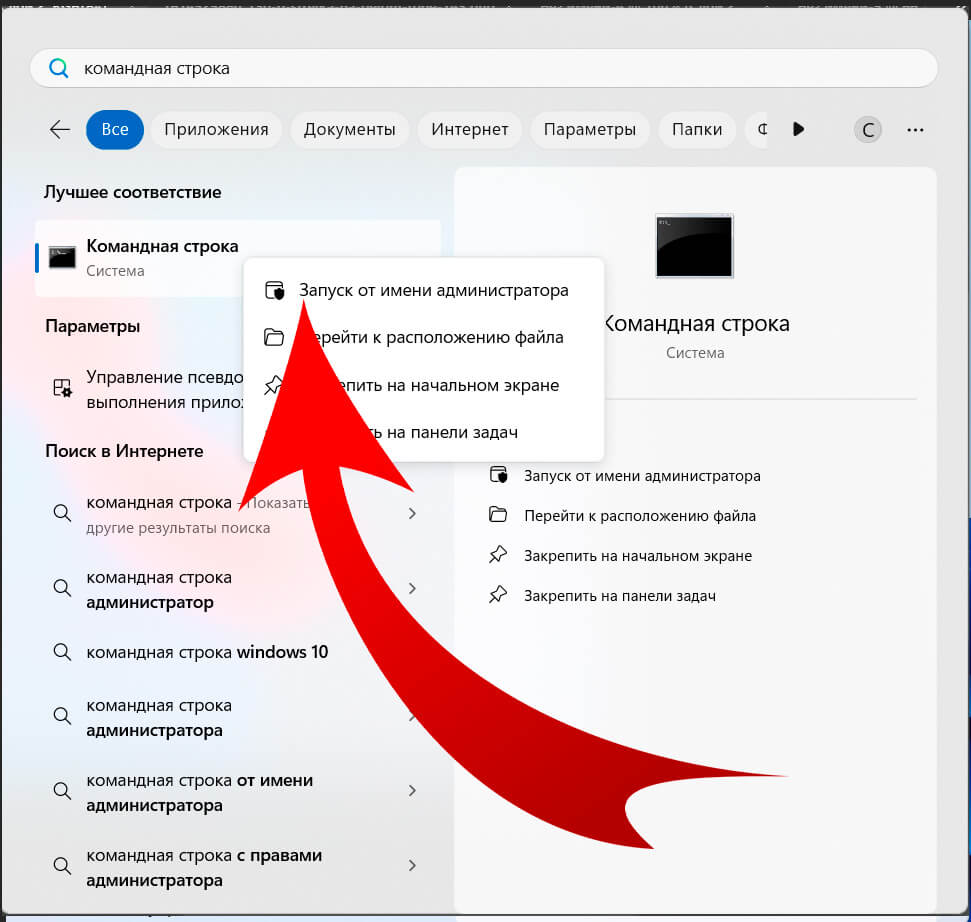
- в открывшемся диалоговом окне необходимо прописать команду «sfc /scannow»;
- ждем завершения сканирования;
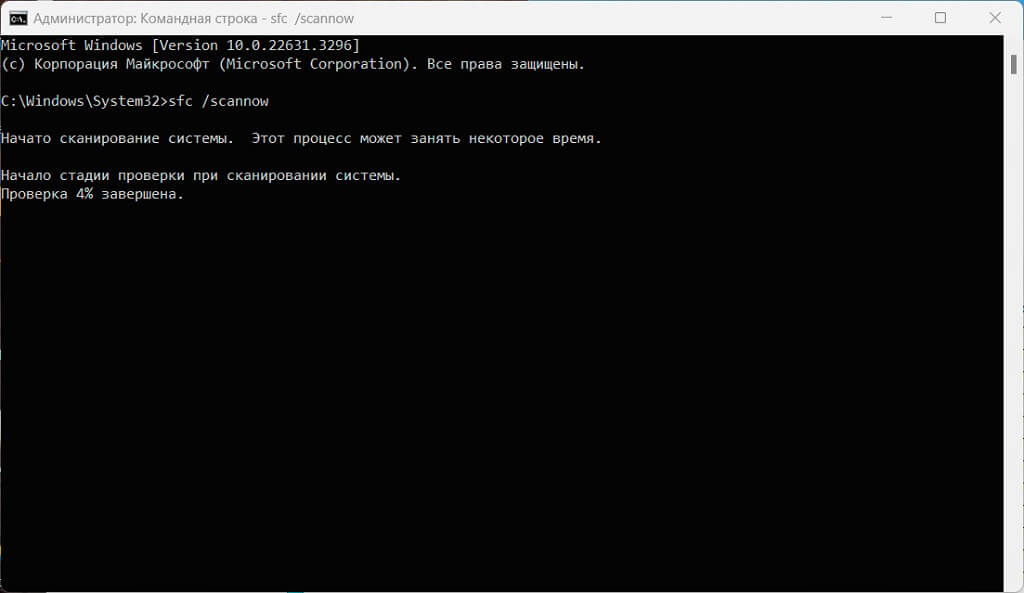
- вводим новый набор операторов: «Dism /Online /Cleanup-Image /RestoreHealth», который запустит восстановление файлов.
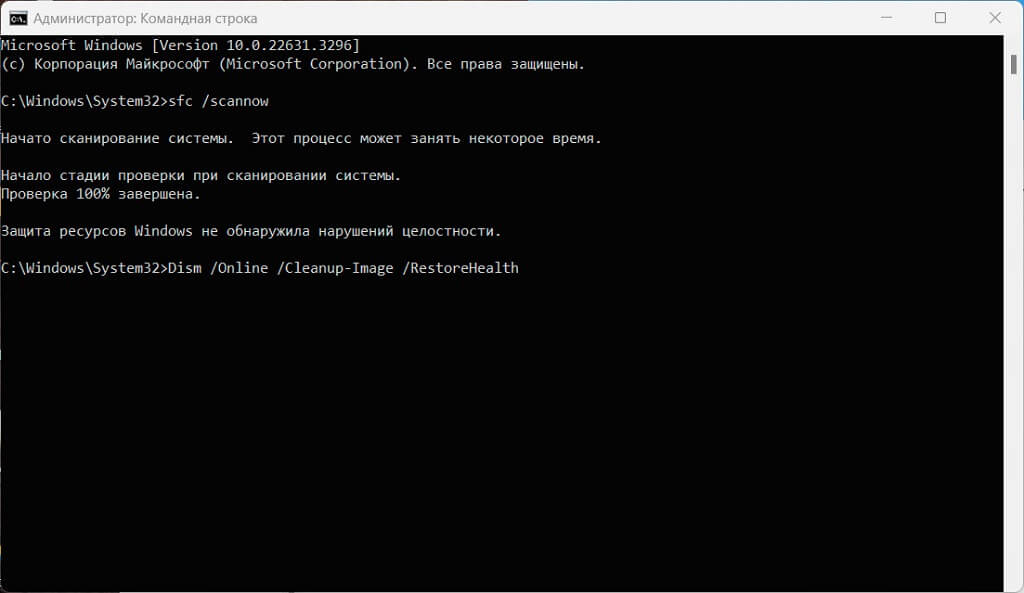
В завершение процедуры диалоговое окно выведет краткий отчет. Далее необходимо проверить работоспособность программы. При повторной ошибке, переходим к следующему методу её исправления.
Отсутствие требуемой библиотеки
При удалении или поломке отдельных файлов, распространяемых компонентов, также возможно прерывание работы приложений с сообщением точка входа в процедуру discardvirtualmemory не найдена в библиотеке dll. Указанный элемент включен в состав Visual C++, которые различаются по году выпуска и разрядности.
Прежде всего нужно узнать, какая операционная система использована на ПК:
- кликаем по «Мой компьютер» правой клавишей мыши;
- выбираем «Свойства»;
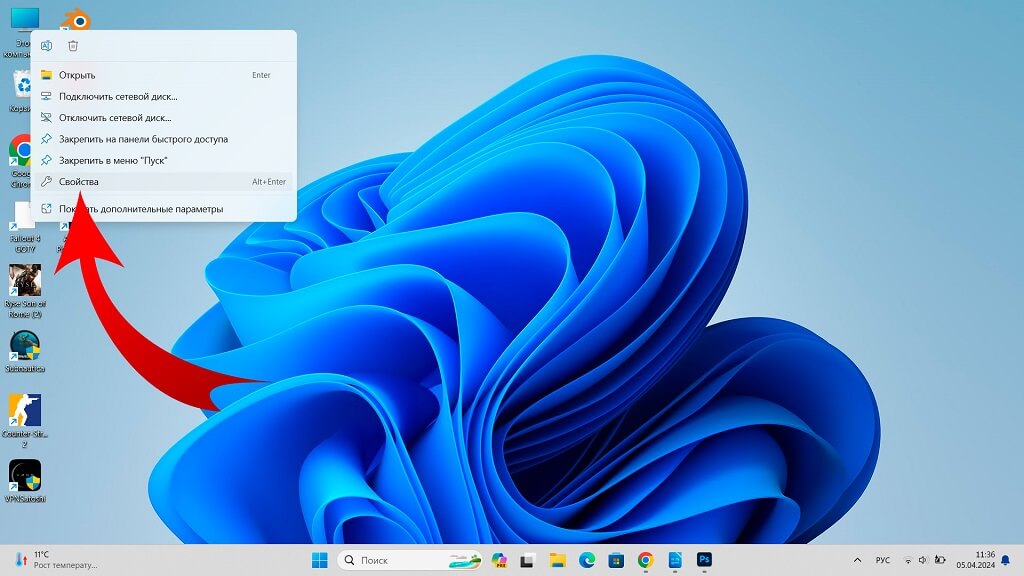
- находим пункт «Тип системы».
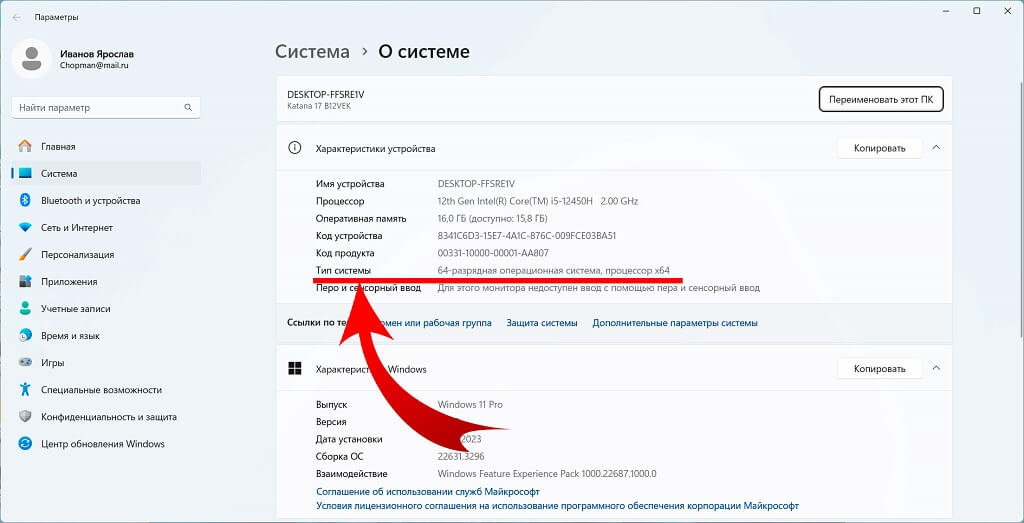
Если установлена 64 разрядная ОС, то Visual C++ нужны как 32, так и 64 битных версий. В то время как Windows на 32 bit (х86) поддерживает лишь компоненты типа 32х. Далее необходимо проверить, каких сборок не хватает в системе.
Чтобы определить недостающие пакеты, необходимо:
- открыть «Панель управления» с помощью запроса в «Пуск»;
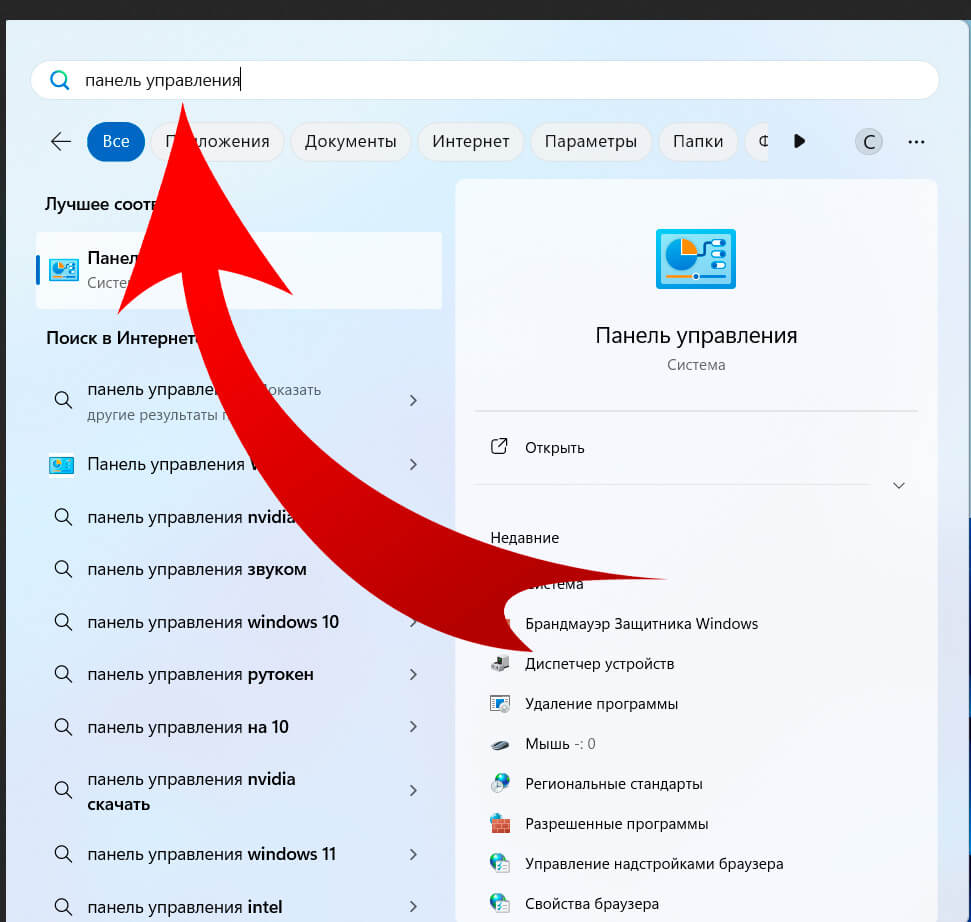
- кликнуть на «Удаление программ»;
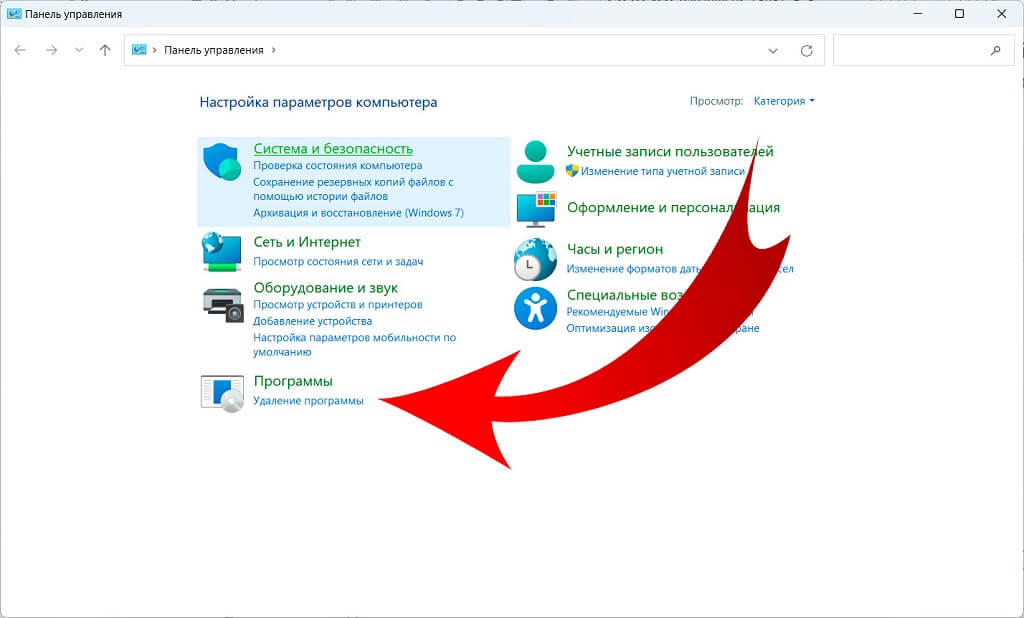
- сверить список всех Visual C++ с перечнем на нашем сайте.
Недостающие компоненты нужно загрузить и установить. После перезагрузки ПК, конфликтное приложение должно стать работоспособным.
Если все версии распространяемых компонентов установлены и ошибка все равно возникает, или же в случае, когда установка недостающих пакетов ни к чему не привела, рекомендуется полностью удалить Visual C++ и установить гарантировано рабочие версии, скачанные на нашем ресурсе.
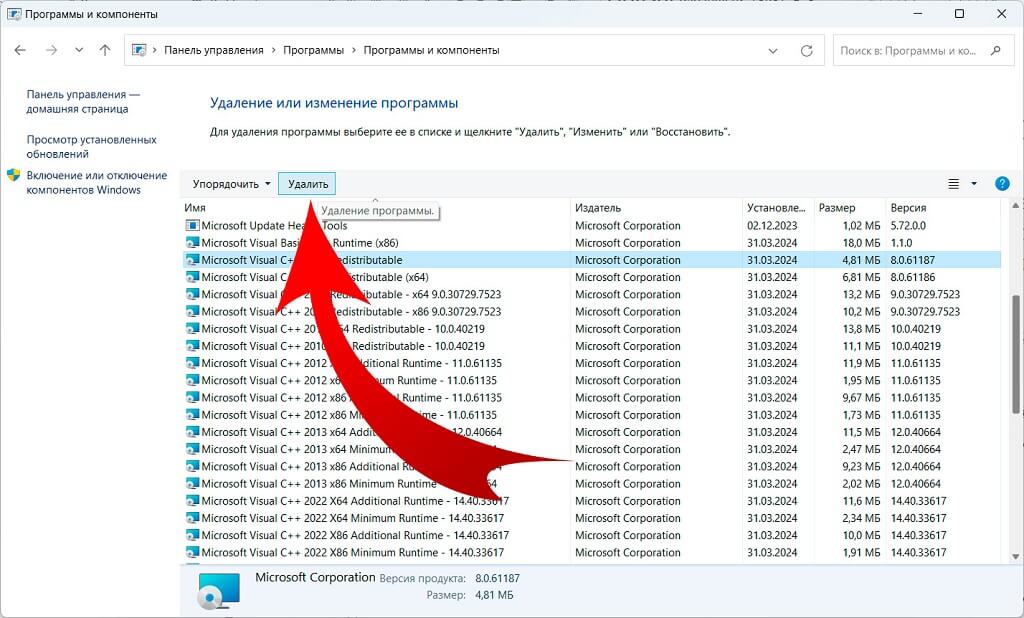
Важно перед инсталляцией выполнять перезагрузку системы, иначе Виндовс может не запустить распаковку нового пакета.
Проводить процедуру переустановки необходимо постепенно, начиная с самых ранних и заканчивая самыми поздними. Так как, к примеру, система может отказаться инсталлировать версию 2015 года, если на ПК уже присутствует пакет 2019.
Запуск в режиме совместимости
Бывают ситуации, когда перечисленные инструкции не приводят к нужному результату, дело в том, что некоторые программы могут быть не рассчитаны на работу с версией пользовательской системы. Такое встречается регулярно, ведь с развитием технологий изменяются и методы их применения. Однако Майкрософт предусмотрели данную проблему.
Простое решение — запуск конфликтного приложения в режиме совместимости:
- находим EXE-файл приложения;
- кликаем правой клавишей мыши;
- жмем «Свойства»;
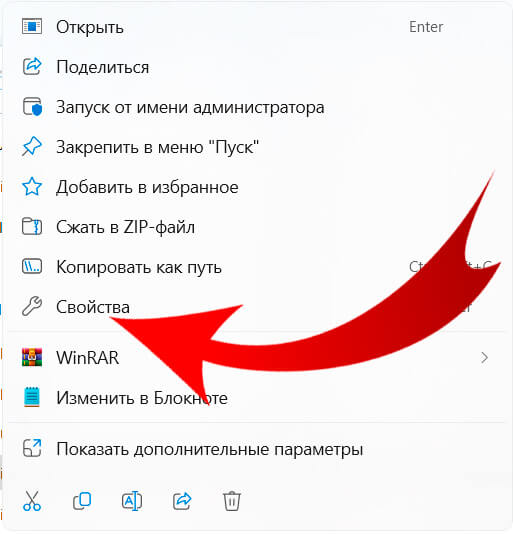
- открываем вкладку «Совместимость»;
- ставим отметку возле «Запустить программу в режиме совместимости с ..».
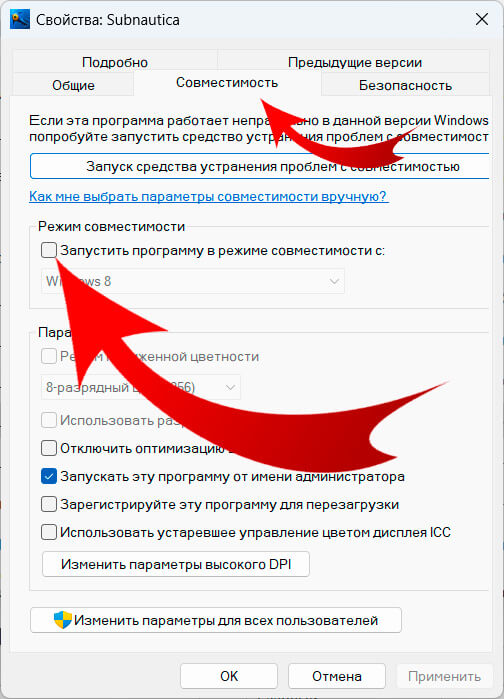
Иногда подобное помогает. Но указанный метод срабатывает только со старыми приложениями.
Проблемы с программой или игрой
Если указанные рекомендации не решили проблему, когда точка входа в процедуру discardvirtualmemory не найдена в библиотеке dll kernel32.dll, есть вероятность неисправности по причине работы антивируса. В таком варианте необходимо удалить программу, после отключить антивирус и установить нужный софт заново.
Для отключения защитника Windows выполняем следующие действия:
- открываем вкладку «Защита от вирусов и угроз» в интерфейсе «Защитника Windows»;
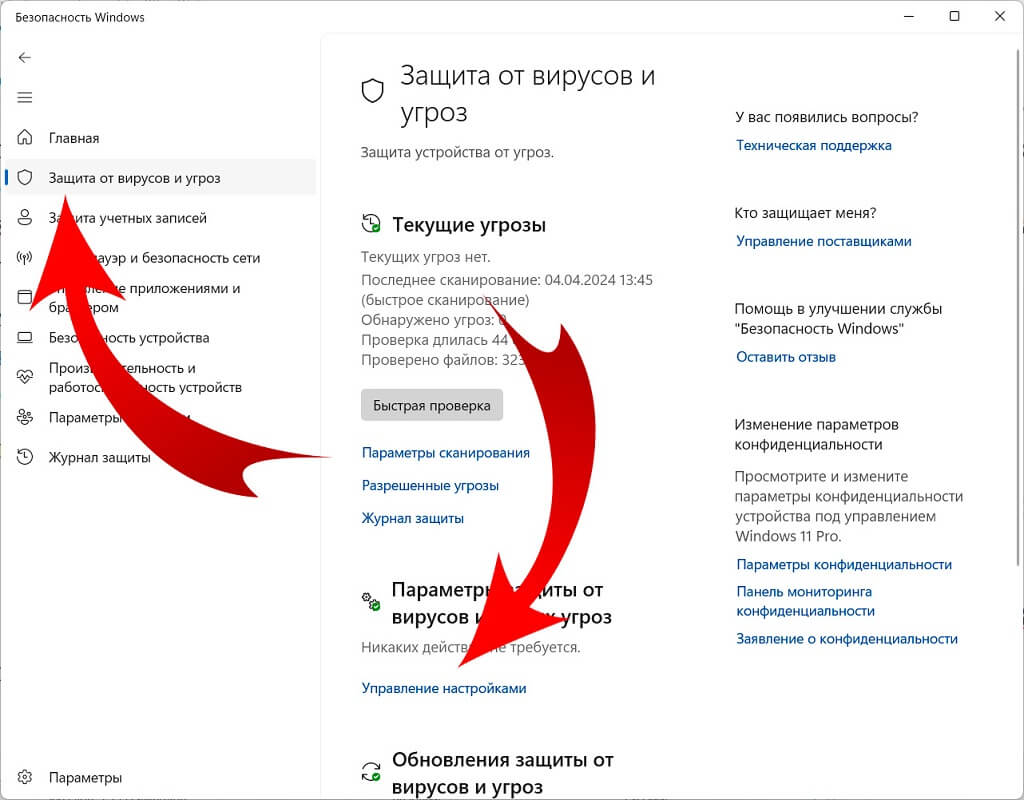
- в разделе «Управление настройками» передвигаем все флажки в положение «ВЫКЛ».
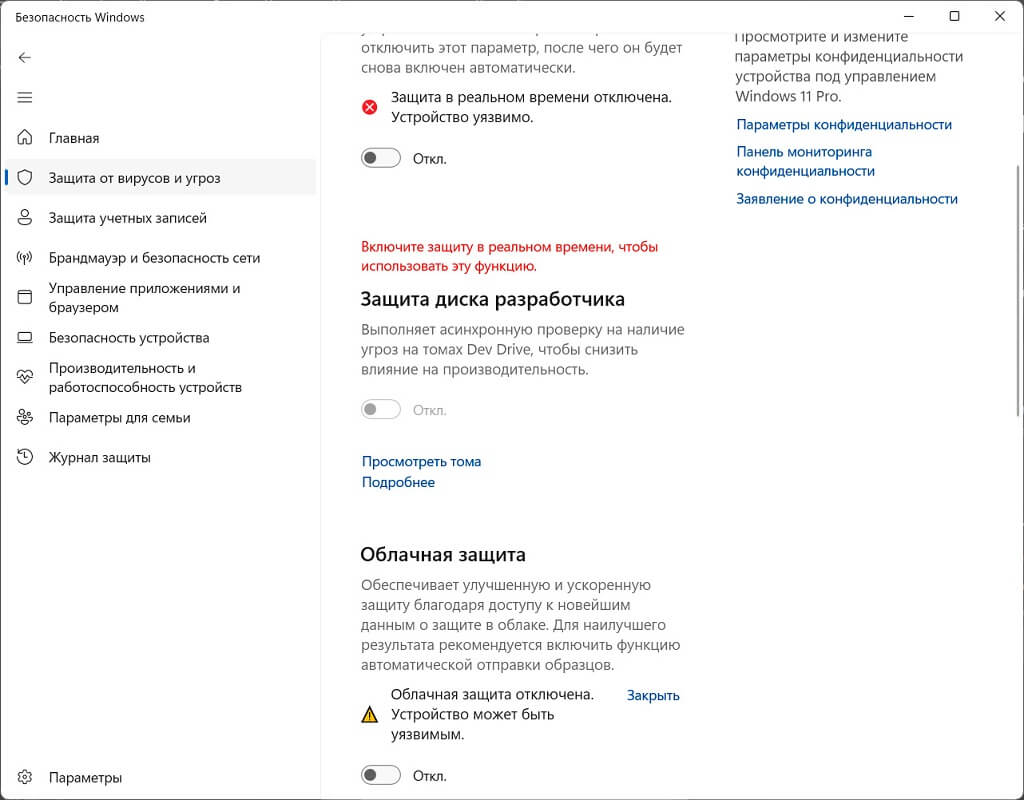
После установки добавляем EXE приложения в «Исключения»:
- в антивирусе, в разделе «Управление настройками» находим пункт «Добавление и удаление исключений»;
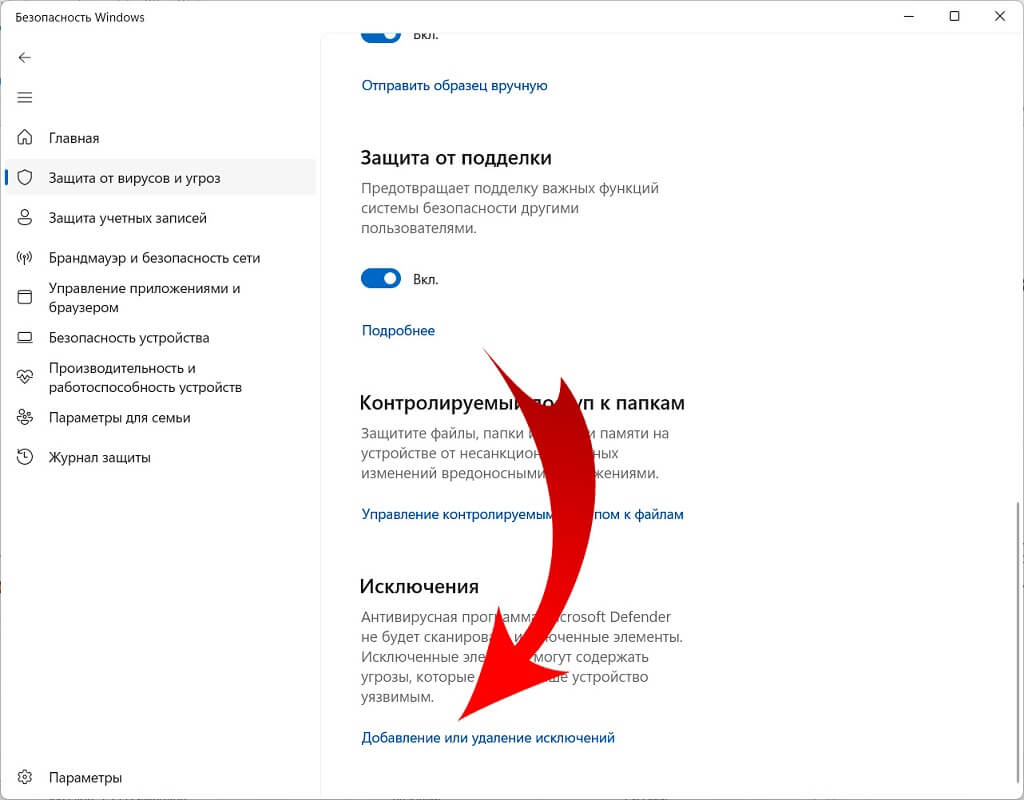
- кликаем по кнопке «Добавить»;
- жмем на «Файл»;
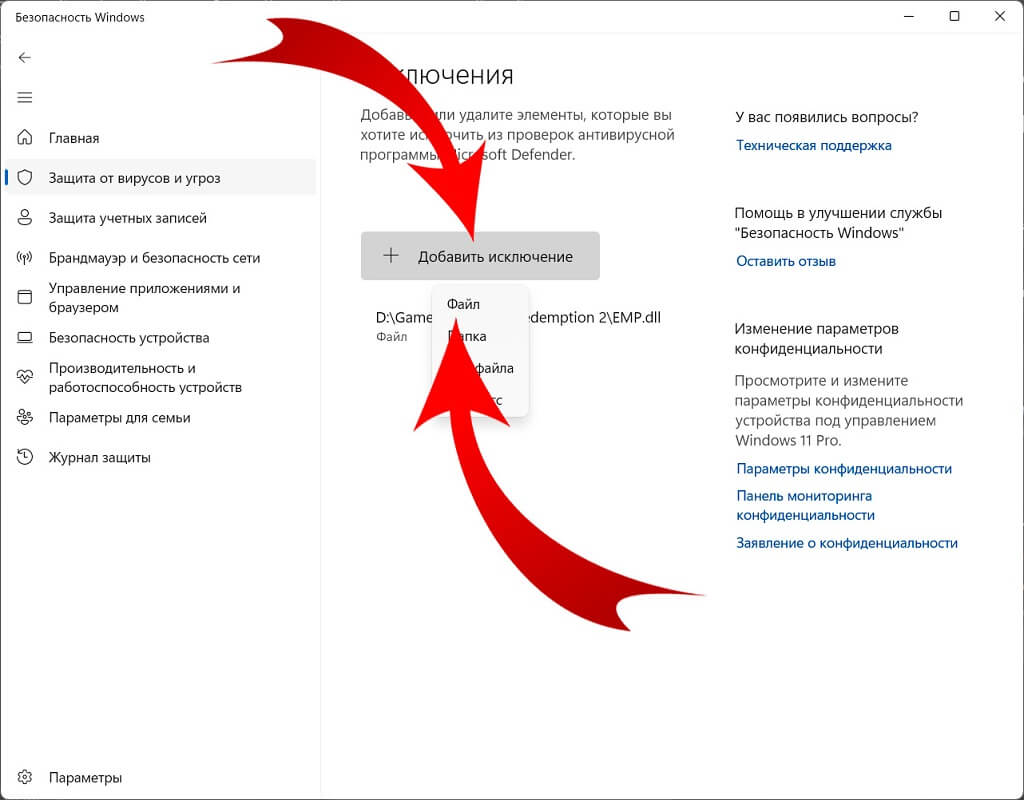
- находим EXE приложения в проводнике.
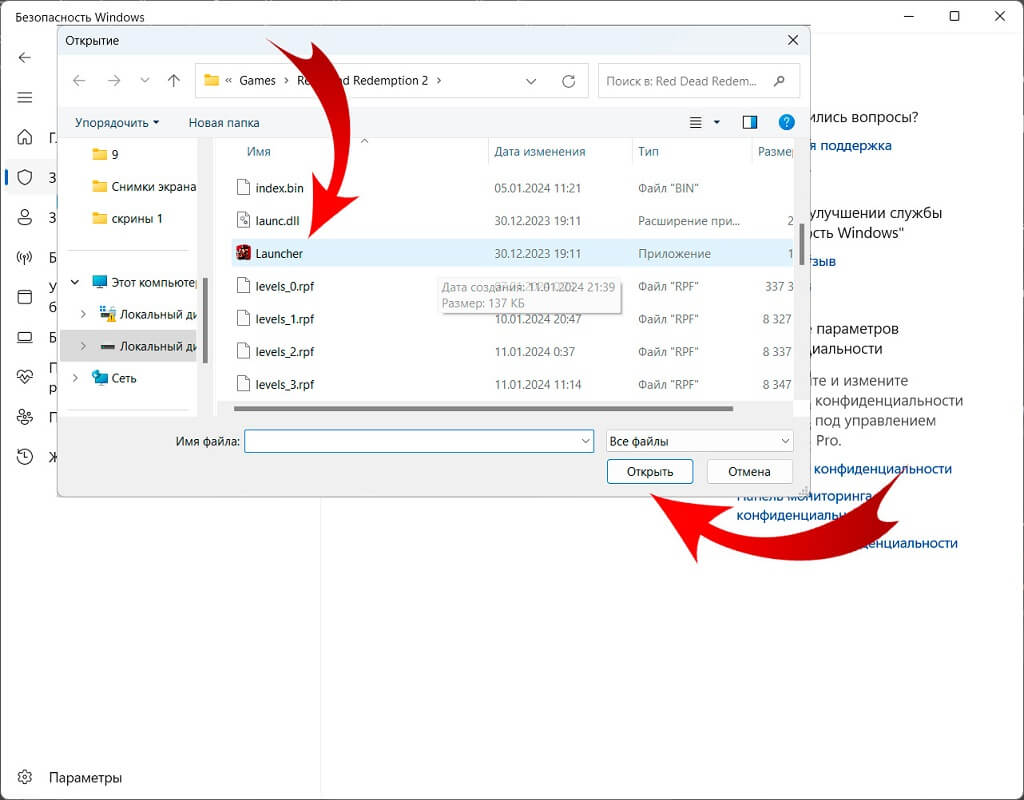
Также стоит убедиться в работоспособности устанавливаемой программы. Проверить это можно, скачав инсталлятор с другого сайта или протестировав имеющийся пакет, установив его на другом ПК.

Комментарии
Как написано у вас на сайте , выполнил , все равно тоже самое, винда 8 , пожалуйста, помогите